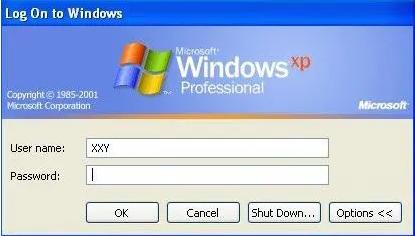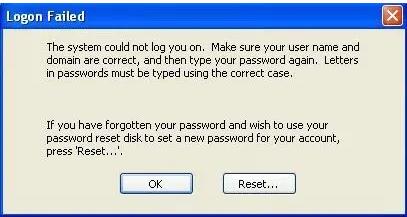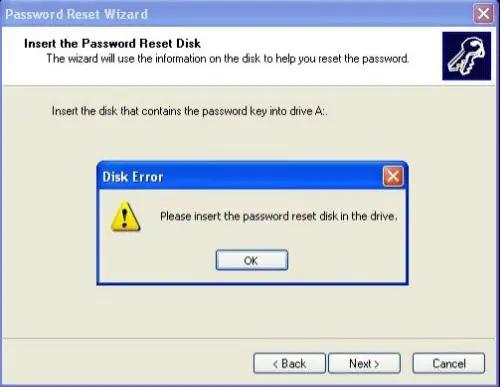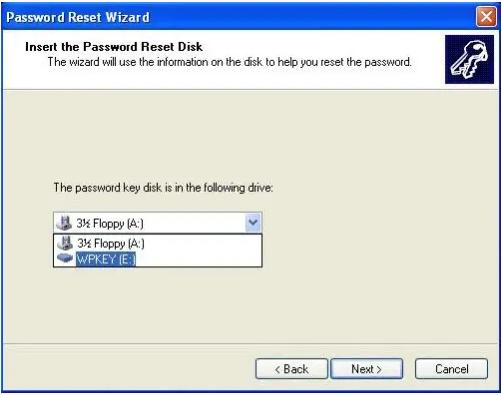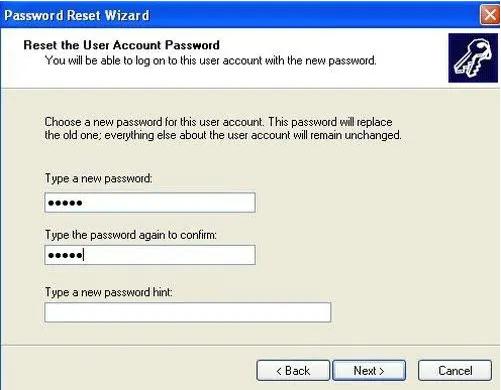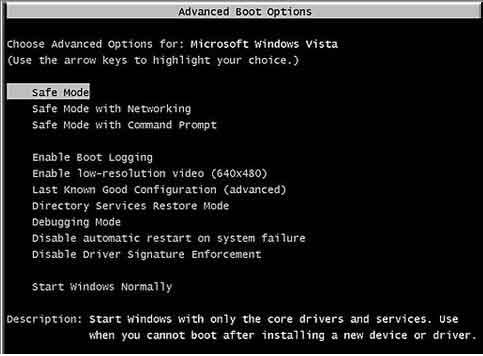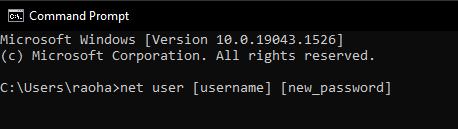Při nastavování hesla se všichni snažíme nastavit obtížně uhodnutelné heslo, aby se k našemu počítači nikdo nedostal. Někdy zapomeneme heslo a zdá se nemožné se dostat zpět do našeho počítače. Mnoho lidí si myslí, že jediný způsob, jak obnovit zapomenuté heslo, je přeinstalovat Windows. Pokud jste jedním z těchto lidí a zapomněli jste heslo správce systému Windows XP, ČEKEJTE! Existuje spousta dalších způsobů, jak můžete obnovit hesla systému Windows bez ztráty dat nebo přeinstalace Windows.
Tento článek pojednává o řešeních situací, kdy zapomenete hesla správce systému Windows XP. Pro různé verze systému Windows jsou k dispozici různé možnosti, jak obnovit nebo obnovit zapomenutá hesla a získat zpět přístup ke svým datům. Takže zůstaňte naladěni a dozvíte se o těchto způsobech:
Část 1: Disk pro resetování hesla správce systému Windows XP
Pokud jde o disk pro resetování hesla, mohou nastat dva scénáře:
- Disk pro resetování hesla jste vytvořili při nastavování hesla.
- Nevytvořili jste žádný disk pro resetování hesla.
V této části probereme řešení pro oba scénáře:
Obnovení hesel systému Windows XP pomocí předem vytvořeného disku:
Abyste mohli postupovat podle této metody, musíte mít disketu pro resetování hesla, kterou jste vytvořili, když jste se mohli přihlásit k počítači. Zde je postup:
- Po zobrazení přihlašovací obrazovky systému Windows XP klikněte na své uživatelské jméno.
Zadejte špatné heslo a stiskněte Enter.

Zobrazí se zpráva o neúspěšném přihlášení. Pokračujte kliknutím na tlačítko OK.

Zobrazí se průvodce obnovením hesla systému Windows XP. Nyní vložte disk pro resetování hesla:

Vyberte médium pro resetování hesla ze seznamu možností a klikněte na Další:

Na následující obrazovce zadejte dvakrát nové heslo a nastavte volitelnou nápovědu k heslu (pokud chcete). Klikněte na Další:

Klepnutím na tlačítko Dokončit dokončete resetování hesla.
Bingo! zapomenuté heslo správce Windows XP bylo resetováno. Pro přihlášení do systému použijte nové heslo.
Vytvořte disk pro resetování hesla a resetujte heslo pomocí PassFab 4WinKey:
Pokud nemáte předem vytvořenou disketu pro resetování hesla a chcete heslo obnovit pomocí jednoho, nemějte obavy. Máme pro vás skvělé řešení. PassFab 4WinKey je nástroj pro obnovu hesla speciálně vytvořený pro řešení situací, kdy z jakéhokoli důvodu zapomenete nebo ztratíte své přihlašovací heslo Windows. Umožňuje vám vytvořit disk pro resetování hesla, i když již nemáte přístup k počítači.
Tato metoda zahrnuje dva kroky:
- Vytvořte disk pro resetování hesla
- Resetujte heslo pomocí Password Reset Disk
a) Vytvoření disku pro resetování hesla/spouštěcího zařízení:
- Stáhněte, nainstalujte a spusťte PassFab 4WinKey na jakémkoli přístupném počítači.
Zapojte USB/CD/DVD a vyberte jej ze seznamu. Klikněte na Další:

- Nechte pokyny vypálit na disku. Po dokončení jej zapojte do uzamčeného zařízení.
b) Obnovte heslo pomocí disku pro resetování hesla:
- Vložte do uzamčeného počítače disk pro resetování hesla vytvořený v předchozím kroku.
- Restartujte uzamčené zařízení a stisknutím klávesy F12 nebo spouštěcí klávesy přejděte do nabídky spouštění.
- Nastavte prioritu disku pro resetování hesla. A stisknutím klávesy F10 restartujte počítač.
Když se váš počítač restartuje, uvidíte následující rozhraní:

- Na obrazovce výše vyberte Systém Windows a klikněte na Další.
Nyní vyberte účet, u kterého chcete resetovat heslo, a ze seznamu funkcí vyberte Obnovit heslo účtu. Klikněte na Další:

Zadejte nové heslo. Klikněte na Resetovat:

Nechte počítač restartovat. Obnovení hesla správce systému Windows XP bylo dokončeno. Nyní se můžete přihlásit ke svému účtu správce systému Windows XP pomocí nového hesla.
Část 2: Zapomenuté heslo správce Windows XP? Použití příkazového řádku:
Pokud jste nebyli dostatečně proaktivní, abyste vytvořili disketu pro resetování hesla při nastavování hesla na účtu správce systému Windows XP a nechcete si zakoupit nástroj pro obnovu hesla, nejlepším způsobem, jak obnovit zapomenuté heslo správce, je Windows XP pomocí příkazového řádku. K počítači můžete rychle přistupovat zadáním některých příkazů do příkazového řádku. Předtím však budete muset spustit počítač v nouzovém režimu:
Spusťte počítač v nouzovém režimu:
- Restartujte počítač a stisknutím klávesy F8 přejděte do Rozšířených možností spouštění.
Na následující obrazovce přejděte do nouzového režimu a stiskněte klávesu Enter.

Po zobrazení přihlašovací obrazovky zadejte do pole Uživatelské jméno „Administrator“, pole pro heslo ponechte prázdné a stiskněte klávesu Enter.

Nyní jste se přihlásili do počítače pomocí skrytého účtu správce.
Obnovení hesla pomocí příkazového řádku:
- Nyní stisknutím kláves Windows + R otevřete dialogové okno Spustit. Zadejte cmd. Stiskněte Enter. Zobrazí se okno příkazového řádku.
Při nahrazení souboru zadejte následující příkaz [uživatelské jméno] s názvem účtu a [nové heslo] s novým heslem a stiskněte Enter:

Heslo pro vybraný uživatelský účet bylo úspěšně resetováno. Nyní můžete restartovat systém a přihlásit se k požadovanému účtu pomocí nového hesla.
Závěrečné poznámky:
Když zapomenete heslo správce Windows XP, situace se stává hektickou. Zvláště když máte data na svém zařízení a nemůžete k nim přistupovat kvůli zapomenutému heslu správce Windows XP. Dostat se do počítače bez přihlašovacího hesla je komplikované a někdy se zdá nemožné bez instalace nového OS. Ačkoli existuje mnoho způsobů, jak toho dosáhnout, tento článek popisuje nejlepší způsoby založené na různých scénářích.
Dvě z metod navržených v tomto článku jsou bezplatné, zatímco druhá navrhuje zakoupit nástroj pro obnovu hesla, PassFab 4WinKey , který vás zachrání, když narazíte na jakýkoli problém související s heslem. Můžete si vybrat jakoukoli metodu, ale doporučeným způsobem resetování hesel systému Windows XP je použití PassFab 4WinKey.